关注上方“Python数据科学”,选择星标,
精彩文章不会错过!
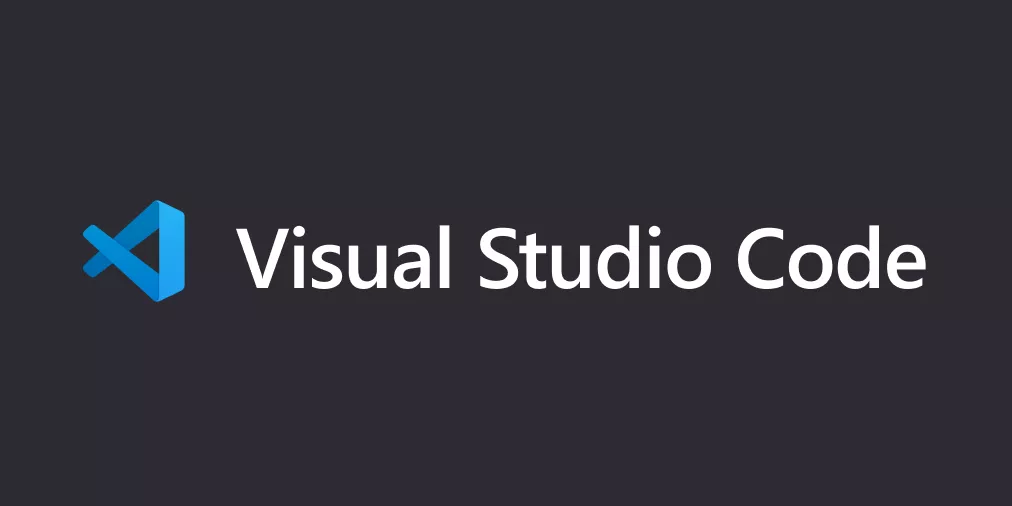
1.安装
毕竟是微软大爷的产品,安装VSCode你几乎不会遇到问题,打开: https://code.visualstudio.com/ 选择适合自己系统的版本下载安装,一路默认即可:
2.使用
如果你看不惯英文版的编辑器,下面教你怎么装中文插件:2.1 中文插件
1. 点击View - Command Palette (或输入 Ctrl + shift + P) 进入命令面板. 2.
输入 configure language, 选择Configure Display Language (配置显示语言)。
2.
输入 configure language, 选择Configure Display Language (配置显示语言)。
 3.
检查有没有zh-cn的选项,如果有,直接选择zh-cn替换。然后按照提示重启
vscode
就能看到界面变回中文了。
如果没有zh-cn的选项,则选择install additional languages (添加其他语言选项),左边会弹出扩展窗口,扩展窗口找到中文简体,点击 install 安装,重复 第 1, 2 步骤 选择中文即可。
3.
检查有没有zh-cn的选项,如果有,直接选择zh-cn替换。然后按照提示重启
vscode
就能看到界面变回中文了。
如果没有zh-cn的选项,则选择install additional languages (添加其他语言选项),左边会弹出扩展窗口,扩展窗口找到中文简体,点击 install 安装,重复 第 1, 2 步骤 选择中文即可。

2.2 使用终端(Terminal)
这是用VSCode编写Python最核心的地方,你不用打开丑丑的CMD,直接在VSCode中就可以运行Python。 点击 【查看—终端 】 或直接快捷键 【Ctrl + ` 】 打开终端,会在下方产生一个CMD控制台: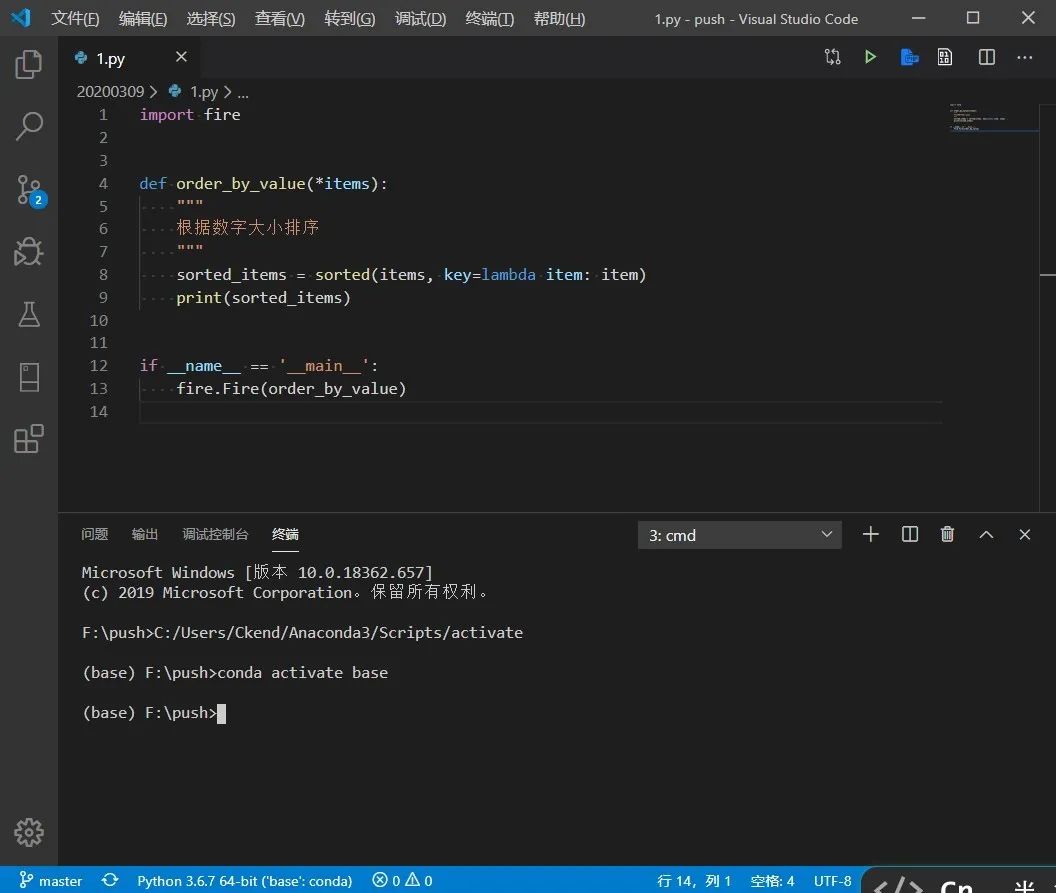 在这里你做的最新修改都可以直接 python xx.py 运行:
在这里你做的最新修改都可以直接 python xx.py 运行:
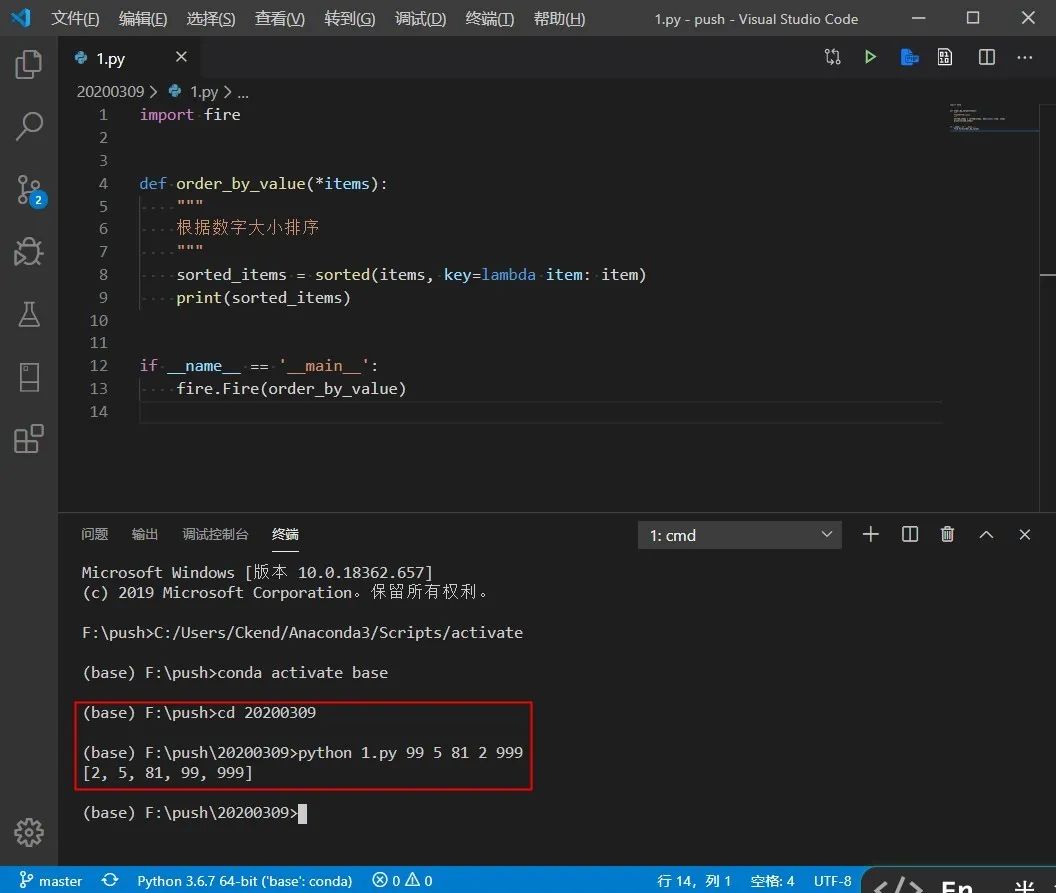 不过要注意一下当前的文件夹是否和Python脚本文件处于同一个目录,如果不在同一个目录则要cd进去。
不过要注意一下当前的文件夹是否和Python脚本文件处于同一个目录,如果不在同一个目录则要cd进去。
2.3 一键运行
很多同学都想一键运行Python,而非以命令的形式运行,这时候就需要Python扩展了,打开扩展页,输入Python,选择第一个进行安装 install 即可: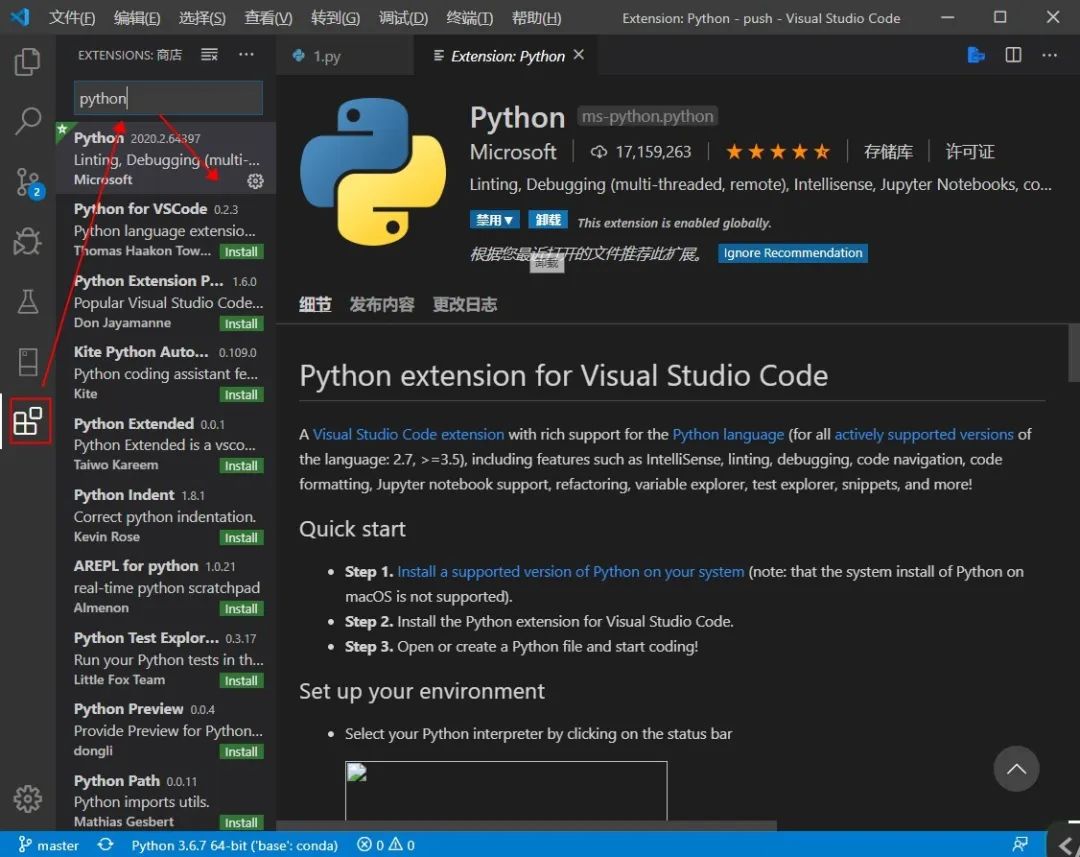 重新加载VSCode生效,在这后编辑完代码按F5即可运行(如果你不需要输入参数的话),初次运行可能会让你选环境,选择Python即可。
默认按F5后进入DEBUG模式,需要再按一次F5程序才会运行,如果要按F5马上运行需要将launch.json文件的 "stopOnEntry": true,改为 "stopOnEntry": false。launch.json文件在设置中可以找到,如下图所示:
重新加载VSCode生效,在这后编辑完代码按F5即可运行(如果你不需要输入参数的话),初次运行可能会让你选环境,选择Python即可。
默认按F5后进入DEBUG模式,需要再按一次F5程序才会运行,如果要按F5马上运行需要将launch.json文件的 "stopOnEntry": true,改为 "stopOnEntry": false。launch.json文件在设置中可以找到,如下图所示:

3.其他扩展
3.1 语法提示,配置flake8
写代码没有语法提示,其实是很难受的一件事情,IDE直接帮你做了这件事,不过VSCode需要你稍微配置一下: 1. 打开终端,输入 pip install flake8 安装flake8,我已经装过了,你的提示应该跟我的不一样: 2. 在settings.json文件中输入"python.linting.flake8Enabled": true
2. 在settings.json文件中输入"python.linting.flake8Enabled": true

3.2 自动格式化代码
Yapf是谷歌开源的一个用于格式化Python代码的工具,可以一键美化代码。支持两种规范:PEP8和Google Style,下面的步骤和3.1类似的就不再补图啦: 1. 打开终端 2. 输入 "pip install yapf" 安装yapf 3. 在settings.json文件中输入"python.formatting.provider": "yapf" 4. 用一个看看, 按下快捷键 Alt+Shift+F 即可自动格式化代码。3.3 文件及文件夹图标
默认的VSCode图标没有那么详细,只有几个重要文件类型的图标提示,可以安装vscode-icons解决,Mac的有vscode-icons-mac版本。如图所示: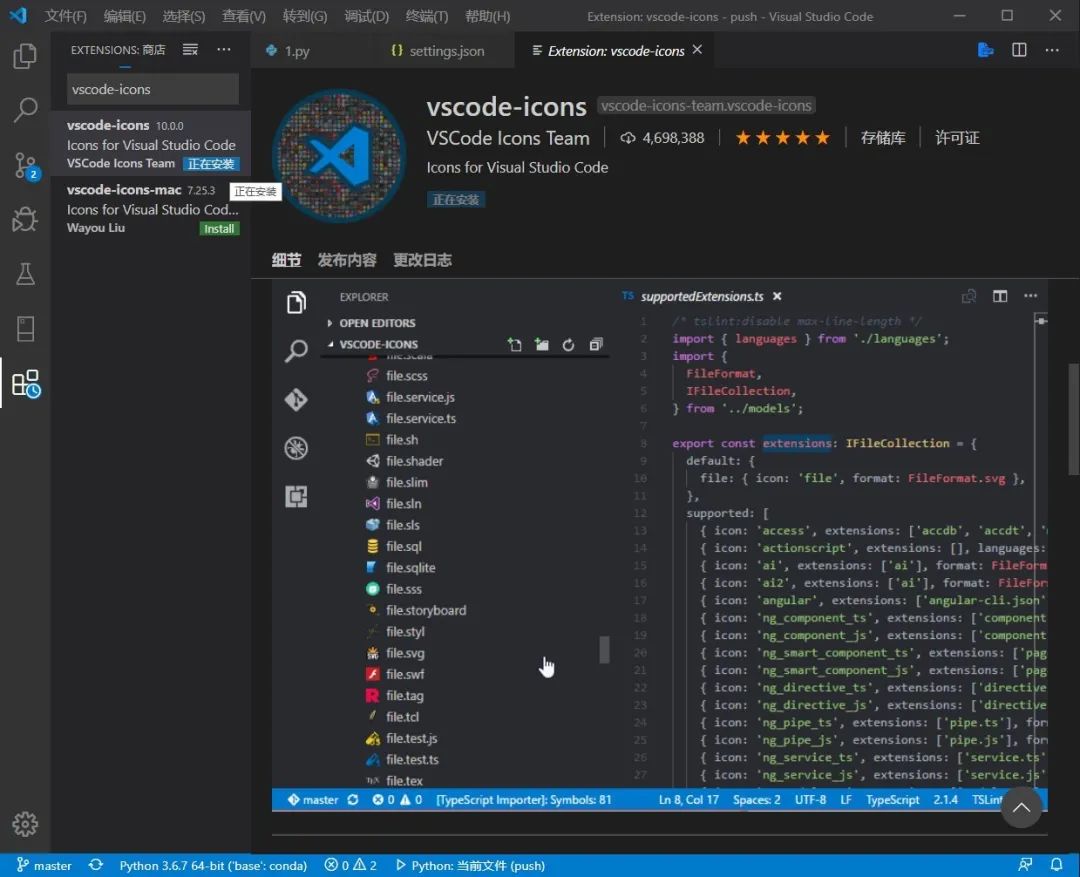 之后的文件显示就详细多了:
之后的文件显示就详细多了:

3.4 生成注释格式
这个是我强烈推荐的插件,搜索docstring,目前排在第四位,由Nils Werner开发的autoDocstring,优秀的代表: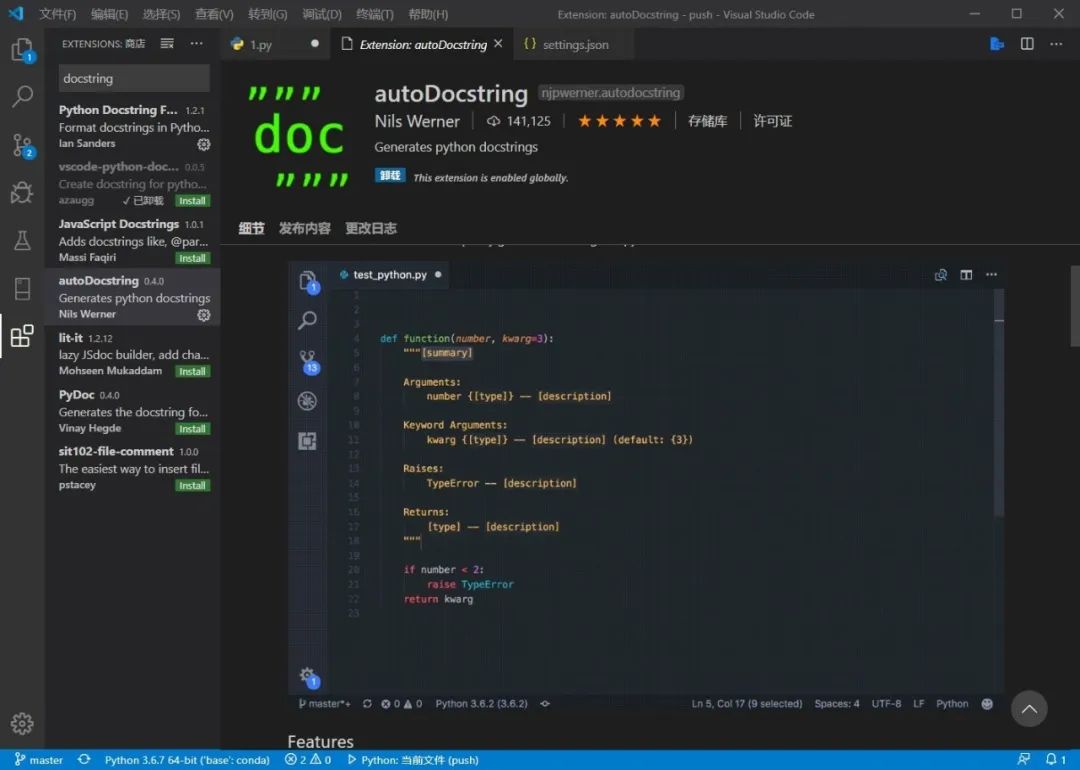 之后,你只需要在函数名后面输入三个双引号然后回车,即可生成docstring注释:
之后,你只需要在函数名后面输入三个双引号然后回车,即可生成docstring注释:
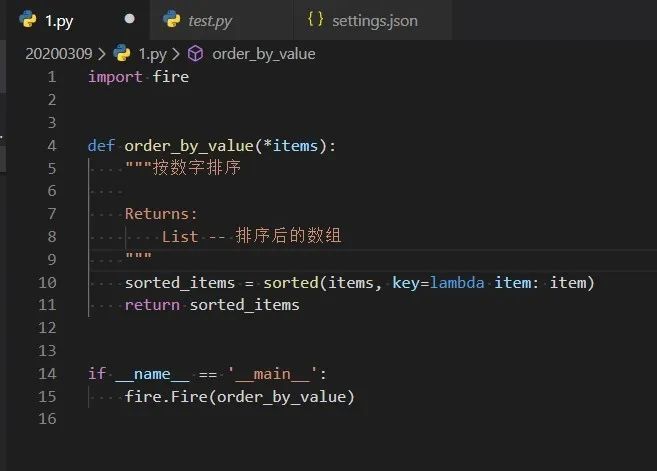 按Tab可以直接切换需要输入的位置,而不用鼠标去点击,加快了注释效率。不过,我有点不喜欢它comment出现的位置直接在三个双引号的后面,有点不太雅观,可能这就是东西方美感的差异?不过即便如此,它还是一个非常方便的插件。
如果你喜欢今天的
Python 教程
,请持续关注Python实用宝典,如果对你有帮助,麻烦在下面点一个赞/在看
按Tab可以直接切换需要输入的位置,而不用鼠标去点击,加快了注释效率。不过,我有点不喜欢它comment出现的位置直接在三个双引号的后面,有点不太雅观,可能这就是东西方美感的差异?不过即便如此,它还是一个非常方便的插件。
如果你喜欢今天的
Python 教程
,请持续关注Python实用宝典,如果对你有帮助,麻烦在下面点一个赞/在看
 ,有
任何问题都可以在下方留言,我们会耐心解答的!
,有
任何问题都可以在下方留言,我们会耐心解答的!
 我是东哥,最后给大家免费分享入门Python的最强三件套:
《ThinkPython》、《简明Python教程》、《Python进阶》的PDF电子
版。如果你是刚入门的小白,不用想了,这是最好的学习教材。
现在免费分享出来,有需要的读者可以下载学习,在下面的公众号
GitHuboy
里回复关键字
:
Python
,就行。
我是东哥,最后给大家免费分享入门Python的最强三件套:
《ThinkPython》、《简明Python教程》、《Python进阶》的PDF电子
版。如果你是刚入门的小白,不用想了,这是最好的学习教材。
现在免费分享出来,有需要的读者可以下载学习,在下面的公众号
GitHuboy
里回复关键字
:
Python
,就行。
推荐阅读像Excel一样使用SQL进行数据分析
吹爆了这个可视化神器,上手后直接开大~
再见,360安全卫士!
别去送死了!Selenium 能被网站探测的几十个特征
Pandas用了一年,这3个函数是我最爱…
逻辑回归 + GBDT模型融合实战!
微软开源最强Python自动化神器!不用写一行代码!
?分享、点赞、在看,给个三连击呗!?





















 669
669

 被折叠的 条评论
为什么被折叠?
被折叠的 条评论
为什么被折叠?








